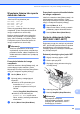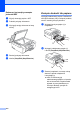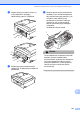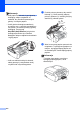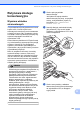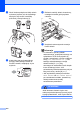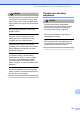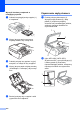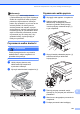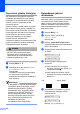User's Guide
Table Of Contents
- PODRĘCZNIK UŻYTKOWNIKA MFC-250C MFC-290C MFC-297C
- Informacja o zatwierdzeniu oraz Nota dotycząc opracowania i publikacji
- Deklaracja zgodności WE
- Spis Treści
- Sekcja I: Ogólne
- 1 Informacje ogólne
- 2 Ładowanie papieru i dokumentów
- 3 Konfiguracja ogólna
- 4 Funkcje bezpieczeństwa
- Sekcja II: Faks
- 5 Wysyłanie faksów
- Aktywacja trybu faksu
- Emisja (tylko czarno-białe)
- Dodatkowe operacje związane z wysyłaniem
- 6 Odbiór faksu
- 7 Telefon i urządzenia zewnętrzne
- 8 Wybieranie i przechowywanie numerów
- 9 Drukowanie raportów
- 5 Wysyłanie faksów
- Sekcja III: Kopiowanie
- 10 Tworzenie kopii
- Sekcja IV: Bezpośrednie drukowanie fotografii
- 11 Drukowanie zdjęć z karty pamięci lub z napędu USB Flash
- Operacje PhotoCapture Center™
- Drukowanie z karty pamięci lub pamięć USB Flash bez użycia komputera
- Skanowanie na kartę pamięci lub pamięć USB Flash bez użycia komputera
- Korzystanie z funkcji PhotoCapture Center™ z komputera
- Używanie kart pamięci lub i napędu USB Flash
- Struktura folderów kart pamięci (tylko MFC-290C i MFC-297C) i nośników pamięci USB Flash
- Jak rozpocząć pracę
- Jak drukować z karty pamięci lub z napędu USB Flash
- Ustawienia drukowania PhotoCapture Center™
- Skanowanie do karty pamięci lub do nośnika pamięci USB Flash
- Komunikaty błędów
- Operacje PhotoCapture Center™
- 12 Drukowanie zdjęć z aparatu
- 11 Drukowanie zdjęć z karty pamięci lub z napędu USB Flash
- Sekcja V: Oprogramowanie
- Sekcja VI: Załączniki
- A Bezpieczeństwo i zgodność z prawem
- B Usuwanie niesprawności i rutynowa obsługa konserwacyjna
- C Menu oraz funkcje
- D Specyfikacje
- E Słowniczek
- Indeks
- brother POL
104
d Obróć zielone pokrętło na żółtej osłonie
ochronnej w prawo, aż do słyszalnego
kliknięcia, aby zwolnić uszczelkę
próżniową i usunąć osłonę (1).
e Każdy kolor ma swoją prawidłową
pozycję. Włóż kasetę z tuszem w
kierunku strzałki, znajdującej się na
etykiecie.
f Delikatnie naciśnij wkład, aż zaskoczy,
anastępnie zamknij pokrywę kaset
ztuszem.
g Urządzenie automatycznie zresetuje
licznik wkładu.
Informacja
• Po dokonaniu wymiany wkładu
atramentowego, na przykład czarnego, na
wyświetlaczu LCD może pojawić się
prośba o sprawdzenie, czy jest on całkiem
nowy (CZY WYMIENIŁEŚ CZ.?). Dla
każdego zainstalowanego nowego
wkładu naciśnij 1 (TAK), aby
automatycznie zresetować licznik kropek
tuszu dla danego koloru. Jeśli
zainstalowany wkład atramentowy nie jest
fabrycznie nowy, naciśnij 2 (NIE).
•Jeśli wyświetlacz pokazuje komunikat
BRAK WKŁADU lub NIE MOŻNA WYKRYĆ
po zainstalowaniu wkładu, sprawdź czy
wkłady atramentowe zostały
zainstalowane prawidłowo.
OSTRZEŻENIE
Jeżeli atrament dostanie się do oczu,
należy natychmiast przemyć je wodą, a jeśli
wystąpi podrażnienie, udać się do lekarza.
1